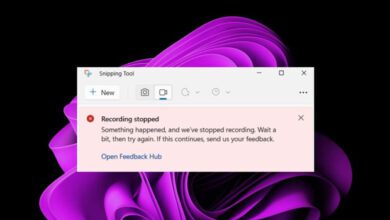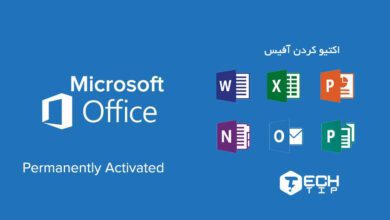چگونه بفهمیم ویندوز ۱۱ چند بیتی است؟
فهمیدن معماری ویندوز ۱۱ می تواند برای سازگاری نرمافزار و عملکرد صحیح سیستم عامل از اهمیت بالایی برخوردار باشد. در گذشته به طور پیشفرض، ویندوز با نسخه های ۳۲ و ۶۴ بیتی عرضه می شد. اما در حال حاضر تنها معماری ۶۴ بیتی به عنوان نسخه استاندارد تبدیل شده است و در این میان ویندوز ۱۱ نیز از آن پیروی می کند. به این معنا که مایکروسافت دیگر از نسخه ۳۲ بیتی در این نسخه استفاده نمی کند.
با این وجود، مایکروسافت همچنان روش هایی چون، استفاده از برنامه تنظیمات، ابزاز وینور و کادر محاوره ای Run را در این سیستم عامل ارائه کرده است که می توانید از معماری سیستم عامل خود مطمئن شوید. ما نیز در این مقاله سعی کرده ایم ۳ روش کاربردی آن را مورد بررسی قرار داده مطمئن شویم تا این سیستم عامل از چه نوع معماری جدیدی پشتیبانی می کند.
بررسی معماری سیستم ویندوز ۱۱ با استفاده از برنامه تنظیمات
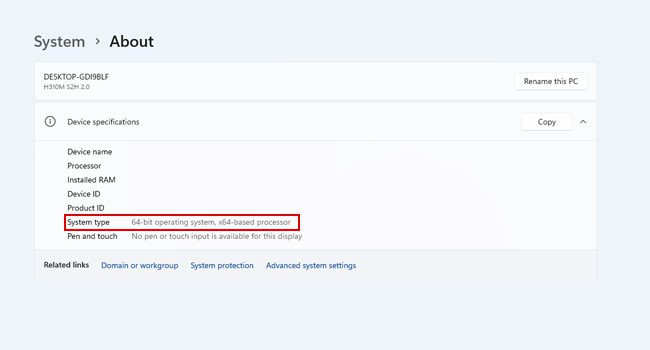
برای شناسایی نوع معماری ویندوز ۱۱، می توانید اطلاعات سیستم خود را با استفاده از برنامه تنظیمات مورد بررسی قرار دهید. روشی که مایکروسافت نیز استفاده از آن را برای بررسی داده های سیستم عامل توصیه کرده است. در ادامه نحوه انجام این فرایند، آورده شده است:
- کلیدهای Win + I را فشار دهید تا برنامه Settings باز شود.
- در تنظیمات برنامه به بخش System > About بروید.
- در قسمت Device specifications، به خط System type توجه کنید.
در بخش عبارتی مانند “۶۴-bit operating system, x64-based processor” را مشاهده خواهید کرد که تایید می کند هم پردازنده و هم ویندوز ۱۱ شما بر روی معماری ۶۴ بیتی اجرا میشوند. توجه داشته باشید، از آنجایی که ویندوز ۱۱ تنها برای معماری ۶۴ بیت توسعه یافته است، عملا نسخه ۳۲ بیتی را نخواهیم یافت.
از ابزار CMD برای بررسی معماری ویندوز ۱۱ استفاده کنید
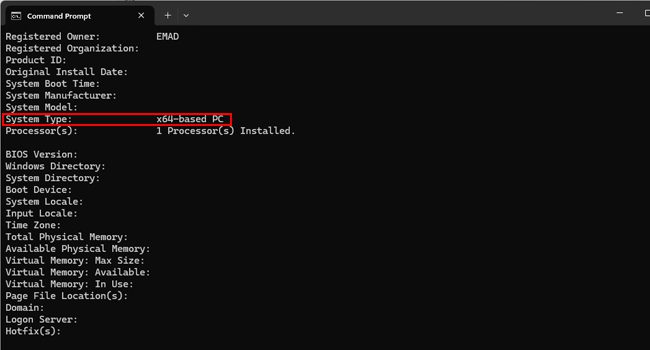
برنامه CMD یکی دیگر از ابزار هایی است که می تواند تمامی اطلاعات و داده های سیستم عامل را در اختیار شما قرار دهد. یکی از این موارد نوع معماری ویندوز ۱۱ است. برای انجام این فرایند، تنها کافی است کلید های ترکیبی Win + S را بفشارید تا منوی جستجوی ویندوز باز شود، عبارت CMD را در کادر متنی جایگذاری کرده و سپس مرتبط ترین برنامه را اجرا کنید.
اکنون در رابط خط فرمان عبارت systeminfo را تایپ کرده و سپس کلید Enter را بفشارید. در مقابل عبارت System Type مشخص می شود که سیستم عامل شما ۶۴ بیتی خواهد بود.
با استفاده از برنامه Run معماری سیستم عامل را بررسی کنید
آخرین گزینه ما برای بررسی نوع معماری سیستم عامل استفاده از کادر محاوره ای Run است. برای استفاده از این روش، کلید های ترکیبی Win + R را بفشارید، در کادر متنی عبارت dxdiag را جایگذاری کرده و سپس کلید بر روی گزینه Ok کلیک کنید. اکنون برنامه DirectX Diagnostic Tool اجرا می شود. در مقابل عبارت Operating System مشخص می شود که سیستم عامل شما چند بیتی خواهد بود.
معماری ویندوز ۱۱ را بررسی کنید
اگرچه، ویندوز ۱۱ به صورت انحصاری تنها برای سیستم های ۶۴ بیتی طراحی شده است. اما هستند برنامه هایی که همچنان حالت ۳۲ بیتی خود را حفظ کرده باشند و عملا این فرایند می تواند بر عملکرد سیستم عامل تاثیر بگذارد. به معنا که معماری ۶۴ بیت عملا امنیت و کارایی بهتری را نیز ارائه می دهد، اما در مقابل نسخه ۳۲ بیتی سرعت پایین تری را نیز به همراه دارد. از این رو، شاید دانستن اینکه کدام برنامه ها از چه معماری پیروی می کنند می تواند به شما کمک کند تا تصمیم مناسبی برای به روزرسانی و یا جایگزینی آنها بگیرید.